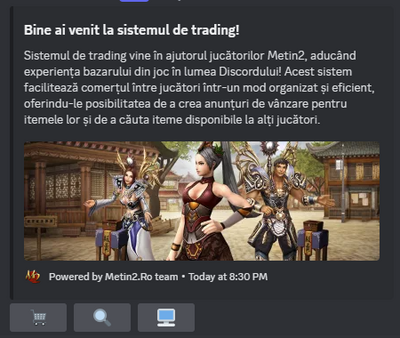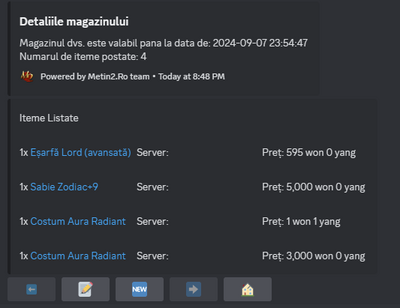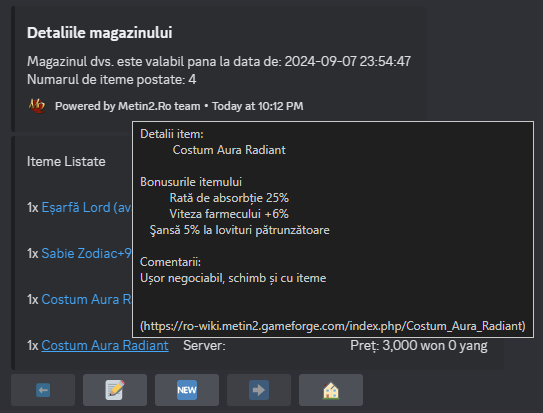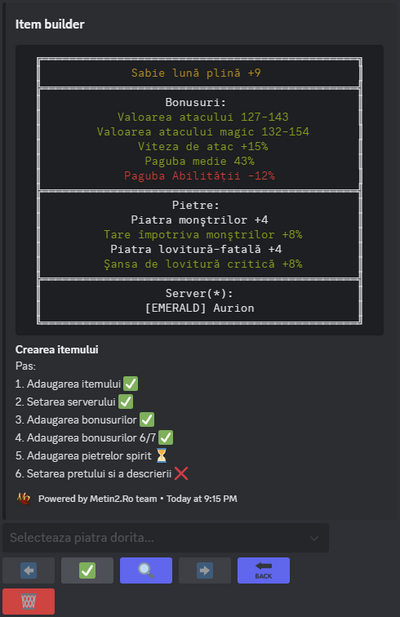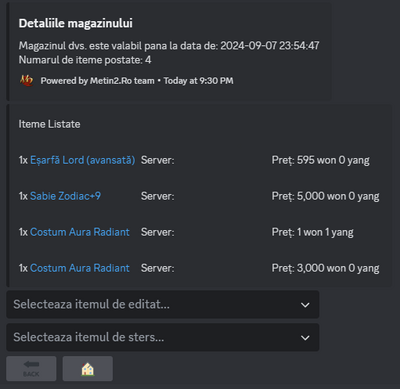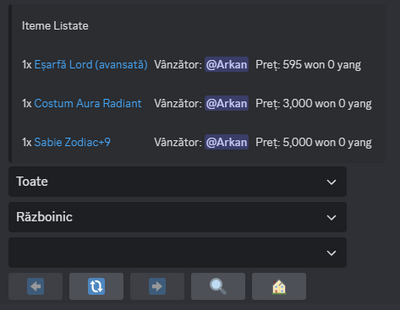Sistemul de Trading Discord: Diferență între versiuni
| [versiune neverificată] | [versiune verificată] |
Arkan (Discuție | contribuții) (→Vizualizarea Shop-urilor) |
Arkan (Discuție | contribuții) (→Vizualizarea Shop-urilor) |
||
| (Nu s-au afișat 27 de versiuni intermediare efectuate de același utilizator) | |||
| Linia 2: | Linia 2: | ||
== Descriere Generală == | == Descriere Generală == | ||
| − | Sistemul de trading vine în ajutorul jucătorilor Metin2, aducând experiența bazarului din joc în lumea | + | Sistemul de trading vine în ajutorul jucătorilor Metin2, aducând experiența bazarului din joc în lumea '''Discordului'''! Acest sistem inovator facilitează comerțul între jucători într-un mod organizat și eficient, oferindu-le posibilitatea de a crea anunțuri de vânzare pentru itemele lor și de a căuta iteme disponibile la alți jucători. |
| − | Cu ajutorul acestui sistem, utilizatorii pot crea shop-uri virtuale personalizate, care rămân deschise timp de 7 zile, oferind vizibilitate și accesibilitate maximă pentru toate produsele lor. Fiecare shop poate conține până la | + | Cu ajutorul acestui sistem, utilizatorii pot crea shop-uri virtuale personalizate, care rămân deschise timp de 7 zile, oferind vizibilitate și accesibilitate maximă pentru toate produsele lor. Fiecare shop poate conține până la 15 iteme. După 7 zile, shop-urile se închid automat, iar anunțurile expirate vor fi excluse din afișaj, păstrând platforma curată și actualizată. |
Pe lângă facilitățile de vânzare, sistemul include un motor de căutare avansat, care permite utilizatorilor să găsească rapid itemele dorite. Fie că sunt în căutarea unui item rar sau a unor consumabile, jucătorii pot naviga cu ușurință printre shop-urile disponibile, filtrând rezultatele pe baza serverului și vizualizând detalii precum prețul și ID-ul vânzătorului. | Pe lângă facilitățile de vânzare, sistemul include un motor de căutare avansat, care permite utilizatorilor să găsească rapid itemele dorite. Fie că sunt în căutarea unui item rar sau a unor consumabile, jucătorii pot naviga cu ușurință printre shop-urile disponibile, filtrând rezultatele pe baza serverului și vizualizând detalii precum prețul și ID-ul vânzătorului. | ||
| − | |||
| − | |||
== Meniul Principal == | == Meniul Principal == | ||
| Linia 15: | Linia 13: | ||
[[File:Meniu_Principal_ShopBot.png|thumb|center|400px|Meniul principal al sistemului de trading pe Discord]] | [[File:Meniu_Principal_ShopBot.png|thumb|center|400px|Meniul principal al sistemului de trading pe Discord]] | ||
| − | == Crearea Shop-urilor | + | == Crearea Shop-urilor== |
| − | + | * '''Număr Maxim de Iteme''': Fiecare shop poate conține maximum 15 iteme. | |
| − | * '''Număr Maxim de Iteme''': Fiecare shop poate conține maximum | ||
* '''Durată''': Shop-urile și anunțurile au o durată de valabilitate de '''7 zile''' de la momentul creării. | * '''Durată''': Shop-urile și anunțurile au o durată de valabilitate de '''7 zile''' de la momentul creării. | ||
* '''Limitări''': Utilizatorii nu pot crea mai multe shop-uri simultan. | * '''Limitări''': Utilizatorii nu pot crea mai multe shop-uri simultan. | ||
| − | După accesarea comenzii <code>/shop</code>, utilizatorii pot alege opțiunea de a crea un shop nou. | + | După accesarea comenzii <code>/shop</code> și selectarea butonului 🛒, utilizatorii pot alege opțiunea de a crea un shop nou sau, dacă acesta deja există, să aleagă între a modifica/șterge un anunț și a crea unul nou. |
| + | |||
| + | == Vizualizarea Shop-urilor == | ||
| + | Meniul de vizualizare este accesibil doar pentru proprietarul shop-ului. În acest meniu, utilizatorul poate: | ||
| + | * Vizualiza toate itemele listate în shop. | ||
| + | * Editeze anunțurile (adăugare și ștergere de iteme). | ||
| + | * Crea noi anunțuri pentru iteme suplimentare (în limita de 15 iteme). | ||
| + | |||
| + | [[File:Meniu_Vizualizare_Shop_ShopBot.png|thumb|center|400px|Interfața de vizualizare și editare a shop-ului personal]] | ||
| + | |||
| + | Pentru a vizualiza detaliile anunțurilor, utilizatorii care accesează sistemul de pe desktop pot plasa mouse-ul peste numele anunțului dorit. Astfel, un mesaj cu toate atributele sale va fi afișat. | ||
| + | |||
| + | '''Important''': Utilizatorii care accesează sistemul de pe telefon nu vor putea vizualiza mesajul detaliat în același mod. Pentru a vedea informațiile complete, aceștia vor trebui să comute din meniul principal de la modul 🖥️ (desktop) la modul 📱 (telefon). | ||
| + | <gallery widths="375px" heights="300px" mode="packed"> | ||
| + | File:Meniu_Afisare_Anunt_ShopBot.png|Exemplu de vizualizare a unui anunț pe desktop | ||
| + | File:Meniu_Afisare_Anunt_Telefon_ShopBot.png|Exemplu de vizualizare a unui anunț pe telefon | ||
| + | </gallery> | ||
| − | [[File:Meniu_Creare_Item_ShopBot.png|thumb|center|400px| | + | === Crearea unui Anunț Nou === |
| + | Atunci când un shop este activ, utilizatorii pot adăuga noi iteme în cadrul shop-ului. După selectarea opțiunii de creare a unui anunț nou, se vor adăuga următoarele informații pentru fiecare item: | ||
| + | * '''Serverul''': Selectarea serverului pe care itemul este pus la vânzare. | ||
| + | * '''Bonusuri''': Opțional, se pot adăuga bonusurile itemului. | ||
| + | * '''Pietre''': Dacă itemul este un echipament, se pot specifica pietrele care sunt montate pe acesta. | ||
| + | * '''Preț''': Utilizatorul trebuie să introducă prețul de vânzare al itemului. | ||
| + | * '''Informații adiționale''': Opțional, se pot adăuga detalii suplimentare despre item pentru a atrage cumpărătorii. | ||
| + | |||
| + | [[File:Meniu_Creare_Item_ShopBot.png|thumb|center|400px|Interfața pentru crearea unui anunț nou în shop]] | ||
| + | |||
| + | === Editarea și Ștergerea unui Anunț === | ||
| + | Proprietarii shop-urilor au posibilitatea de a modifica sau șterge anunțurile create. După selectarea butonului pentru editare/ștergere (📝), utilizatorii pot face următoarele modificări: | ||
| + | * '''Editarea unui anunț''': Se poate modifica prețul sau informațiile adiționale ale itemului. | ||
| + | * '''Ștergerea unui anunț''': Dacă un item nu mai este disponibil pentru vânzare, acesta poate fi șters din shop, eliberând loc pentru un alt item. | ||
| + | |||
| + | [[File:Meniu_Editare_Anunt_ShopBot.png|thumb|center|400px|Meniul pentru editarea sau ștergerea unui anunț din shop]] | ||
== Închiderea Automată a Shop-urilor == | == Închiderea Automată a Shop-urilor == | ||
| − | * '''Durată Fixă''': Fiecare shop va | + | * '''Durată Fixă''': Fiecare shop va expira automat exact după 7 zile de la crearea sa. De exemplu, un shop creat pe 1 octombrie la ora 12:35 va fi închis pe 8 octombrie la ora 12:35. |
| − | + | * '''Ștergerea Shop-urilor Inactive''': Dacă un shop rămâne expirat timp de 7 zile consecutive, acesta va fi șters automat, iar toate anunțurile asociate vor fi eliminate. Acest proces poate fi anulat dacă utilizatorul dorește ca shop-ul să fie reactivat, data expirării astfel resetându-se. | |
| − | * '''Ștergerea Shop-urilor Inactive''': Dacă un shop rămâne | ||
== Funcționalitatea de Căutare == | == Funcționalitatea de Căutare == | ||
| − | Utilizatorii pot căuta iteme folosind filtre multiple pentru a găsi exact ce își doresc. După accesarea comenzii <code>/shop</code> și selectarea opțiunii de căutare, sunt disponibile următoarele filtre: | + | Utilizatorii pot căuta iteme folosind filtre multiple pentru a găsi exact ce își doresc. După accesarea comenzii <code>/shop</code> și selectarea opțiunii de căutare (🔍), sunt disponibile următoarele filtre: |
* '''Server''': Selectarea serverului de pe care se dorește căutarea itemului. | * '''Server''': Selectarea serverului de pe care se dorește căutarea itemului. | ||
| Linia 38: | Linia 65: | ||
* '''Tipul caracterului''': Se poate selecta tipul de caracter pentru care este destinat itemul: războinic, ninja, sura, șaman, lycan. | * '''Tipul caracterului''': Se poate selecta tipul de caracter pentru care este destinat itemul: războinic, ninja, sura, șaman, lycan. | ||
| − | Sistemul va afișa maxim ''' | + | Sistemul va afișa maxim '''5 rezultate''' pentru fiecare căutare (🔃), listând itemele găsite împreună cu '''ID-ul vânzătorului''' și '''prețul''' de vânzare. |
[[File:Meniu_Cautare_ShopBot.png|thumb|center|400px|Meniul de căutare pentru iteme pe serverele disponibile, cu filtre multiple]] | [[File:Meniu_Cautare_ShopBot.png|thumb|center|400px|Meniul de căutare pentru iteme pe serverele disponibile, cu filtre multiple]] | ||
| − | == | + | == Limitări Discord == |
| − | + | Sistemul de trading Metin2 pe Discord este limitat de anumite funcționalități inerente platformei Discord, în special în ceea ce privește afișarea și navigarea prin meniuri și opțiuni dropdown. | |
| − | |||
| − | |||
| − | |||
| − | |||
| − | |||
| − | |||
| − | |||
| − | |||
| − | |||
| − | |||
| − | |||
| − | |||
| − | |||
| − | |||
| − | |||
| − | |||
| − | |||
| − | |||
| − | |||
| − | |||
| − | |||
| − | === | + | ===Afișarea Listelor de Iteme, Bonusuri și Alte Opțiuni=== |
| − | + | Din cauza limitărilor Discord, nu toate itemele, bonusurile sau opțiunile pot fi afișate într-o singură pagină a meniului dropdown. Utilizatorii pot folosi două butoane de săgeți, stânga și dreapta (⬅️➡️), pentru a naviga între pagini atunci când itemul sau opțiunea dorită nu este afișată pe pagina curentă. În plus, un buton de filtrare (🔍) permite reducerea și rafinarea listei afișate, facilitând căutarea rapidă a itemului sau a opțiunii dorite. | |
| − | == | + | ===Timeout-ul Meniului=== |
| − | + | Fiecare meniu interactiv din sistem are un timeout de '''3 minute''' de la ultima interacțiune. Dacă utilizatorul nu apasă un buton sau nu interacționează în niciun fel cu meniul timp de 3 minute, acesta va expira automat. După expirare, utilizatorii vor trebui să ruleze din nou comanda <code>/shop</code> pentru a accesa meniul și a continua operațiunile. | |
Versiunea curentă din 7 septembrie 2024 14:26
Cuprins
Sistem de Trading Metin2 pe Discord
Descriere Generală
Sistemul de trading vine în ajutorul jucătorilor Metin2, aducând experiența bazarului din joc în lumea Discordului! Acest sistem inovator facilitează comerțul între jucători într-un mod organizat și eficient, oferindu-le posibilitatea de a crea anunțuri de vânzare pentru itemele lor și de a căuta iteme disponibile la alți jucători.
Cu ajutorul acestui sistem, utilizatorii pot crea shop-uri virtuale personalizate, care rămân deschise timp de 7 zile, oferind vizibilitate și accesibilitate maximă pentru toate produsele lor. Fiecare shop poate conține până la 15 iteme. După 7 zile, shop-urile se închid automat, iar anunțurile expirate vor fi excluse din afișaj, păstrând platforma curată și actualizată.
Pe lângă facilitățile de vânzare, sistemul include un motor de căutare avansat, care permite utilizatorilor să găsească rapid itemele dorite. Fie că sunt în căutarea unui item rar sau a unor consumabile, jucătorii pot naviga cu ușurință printre shop-urile disponibile, filtrând rezultatele pe baza serverului și vizualizând detalii precum prețul și ID-ul vânzătorului.
Meniul Principal
Interacțiunile în sistem se fac printr-o singură comandă, /shop, care deschide meniul principal. Din acest meniu, utilizatorii pot accesa funcțiile de căutare, vizualizare a shop-urilor și crearea unui shop nou.
Crearea Shop-urilor
- Număr Maxim de Iteme: Fiecare shop poate conține maximum 15 iteme.
- Durată: Shop-urile și anunțurile au o durată de valabilitate de 7 zile de la momentul creării.
- Limitări: Utilizatorii nu pot crea mai multe shop-uri simultan.
După accesarea comenzii /shop și selectarea butonului 🛒, utilizatorii pot alege opțiunea de a crea un shop nou sau, dacă acesta deja există, să aleagă între a modifica/șterge un anunț și a crea unul nou.
Vizualizarea Shop-urilor
Meniul de vizualizare este accesibil doar pentru proprietarul shop-ului. În acest meniu, utilizatorul poate:
- Vizualiza toate itemele listate în shop.
- Editeze anunțurile (adăugare și ștergere de iteme).
- Crea noi anunțuri pentru iteme suplimentare (în limita de 15 iteme).
Pentru a vizualiza detaliile anunțurilor, utilizatorii care accesează sistemul de pe desktop pot plasa mouse-ul peste numele anunțului dorit. Astfel, un mesaj cu toate atributele sale va fi afișat.
Important: Utilizatorii care accesează sistemul de pe telefon nu vor putea vizualiza mesajul detaliat în același mod. Pentru a vedea informațiile complete, aceștia vor trebui să comute din meniul principal de la modul 🖥️ (desktop) la modul 📱 (telefon).
Crearea unui Anunț Nou
Atunci când un shop este activ, utilizatorii pot adăuga noi iteme în cadrul shop-ului. După selectarea opțiunii de creare a unui anunț nou, se vor adăuga următoarele informații pentru fiecare item:
- Serverul: Selectarea serverului pe care itemul este pus la vânzare.
- Bonusuri: Opțional, se pot adăuga bonusurile itemului.
- Pietre: Dacă itemul este un echipament, se pot specifica pietrele care sunt montate pe acesta.
- Preț: Utilizatorul trebuie să introducă prețul de vânzare al itemului.
- Informații adiționale: Opțional, se pot adăuga detalii suplimentare despre item pentru a atrage cumpărătorii.
Editarea și Ștergerea unui Anunț
Proprietarii shop-urilor au posibilitatea de a modifica sau șterge anunțurile create. După selectarea butonului pentru editare/ștergere (📝), utilizatorii pot face următoarele modificări:
- Editarea unui anunț: Se poate modifica prețul sau informațiile adiționale ale itemului.
- Ștergerea unui anunț: Dacă un item nu mai este disponibil pentru vânzare, acesta poate fi șters din shop, eliberând loc pentru un alt item.
Închiderea Automată a Shop-urilor
- Durată Fixă: Fiecare shop va expira automat exact după 7 zile de la crearea sa. De exemplu, un shop creat pe 1 octombrie la ora 12:35 va fi închis pe 8 octombrie la ora 12:35.
- Ștergerea Shop-urilor Inactive: Dacă un shop rămâne expirat timp de 7 zile consecutive, acesta va fi șters automat, iar toate anunțurile asociate vor fi eliminate. Acest proces poate fi anulat dacă utilizatorul dorește ca shop-ul să fie reactivat, data expirării astfel resetându-se.
Funcționalitatea de Căutare
Utilizatorii pot căuta iteme folosind filtre multiple pentru a găsi exact ce își doresc. După accesarea comenzii /shop și selectarea opțiunii de căutare (🔍), sunt disponibile următoarele filtre:
- Server: Selectarea serverului de pe care se dorește căutarea itemului.
- Clasa itemului: De exemplu, arme, armuri, accesorii, consumabile, etc.
- Subclasa itemului: Filtrarea suplimentară a itemului în funcție de subcategorie (ex. sabia pentru arme).
- Tipul caracterului: Se poate selecta tipul de caracter pentru care este destinat itemul: războinic, ninja, sura, șaman, lycan.
Sistemul va afișa maxim 5 rezultate pentru fiecare căutare (🔃), listând itemele găsite împreună cu ID-ul vânzătorului și prețul de vânzare.
Limitări Discord
Sistemul de trading Metin2 pe Discord este limitat de anumite funcționalități inerente platformei Discord, în special în ceea ce privește afișarea și navigarea prin meniuri și opțiuni dropdown.
Afișarea Listelor de Iteme, Bonusuri și Alte Opțiuni
Din cauza limitărilor Discord, nu toate itemele, bonusurile sau opțiunile pot fi afișate într-o singură pagină a meniului dropdown. Utilizatorii pot folosi două butoane de săgeți, stânga și dreapta (⬅️➡️), pentru a naviga între pagini atunci când itemul sau opțiunea dorită nu este afișată pe pagina curentă. În plus, un buton de filtrare (🔍) permite reducerea și rafinarea listei afișate, facilitând căutarea rapidă a itemului sau a opțiunii dorite.
Timeout-ul Meniului
Fiecare meniu interactiv din sistem are un timeout de 3 minute de la ultima interacțiune. Dacă utilizatorul nu apasă un buton sau nu interacționează în niciun fel cu meniul timp de 3 minute, acesta va expira automat. După expirare, utilizatorii vor trebui să ruleze din nou comanda /shop pentru a accesa meniul și a continua operațiunile.